Die Gründe, warum Sie Spotify Error 18 nicht installieren können
In diesem Artikel werden wir diskutieren, warum Sie kann Spotify-Fehler 18 nicht installieren . Sie werden auch wissen, wie Sie diesen Fehler definieren und die Möglichkeiten identifizieren, ihn zu überwinden. Nicht alles läuft reibungslos, auch die besten haben Mängel. Es gibt wichtige Gründe, warum Sie Spotify-Fehler 18 nicht installieren können, und alle davon sind wichtig zu wissen, wenn Sie ein begeisterter Hörer der Spotify Anwendung.
Dies ist eine sehr interessante Sache, über die Sie Bescheid wissen sollten, wenn Sie ein Spotify-Benutzer sind. Wenn Sie also neugierig sind und den Spotify-Fehler 18 sofort beheben möchten, ist dies eine große Hilfe. Holen Sie sich Ihre Stifte und Papiere, während wir den Artikel durchgehen.
Inhaltsverzeichnis Teil 1. Was ist Spotify-Fehlercode 18?Teil 2. Wie behebt man den Spotify-Fehlercode 18?Teil 3. Bonus: Spotify-Songs herunterladen, ohne Spotify zu installieren?Teil 4. Alles zusammenfassen
Teil 1. Was ist Spotify-Fehlercode 18?
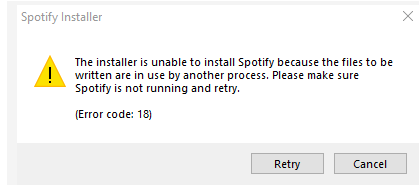
Wenn wir den Spotify-Fehlercode 18 definieren, bedeutet dies nur, dass Dateien von außen in Ihr System eindringen. Technisch gesehen wird es also durch den Konflikt verursacht, der zwischen den neuen Dateien entsteht, als ob Sie versuchen würden, zu installieren, und den alten. Dies kann dazu führen, dass der gesamte Installations- oder Startvorgang von Spotify fehlschlägt. Laut anderen Benutzern könnte es auch durch andere Anwendungen verursacht werden, die den Installationsprozess stören; die genannten Anwendungen waren iTunes und Comodo.
Sie können auch sagen, dass der Spotify-Fehlercode 18 durch die Redundanz von Dateien einer bestimmten Anwendung verursacht wird, die auf ein Gerät kopiert werden. Oder notwendige Dinge, die auf das Gerät kopiert werden, werden von anderen Anwendungen verwendet, während die Spotify-Anwendung ausgeführt wird. Der häufige Satz oder das Popup, auf das Sie stoßen werden, lautet: „Das Installationsprogramm kann Spotify nicht installieren, da die zu schreibenden Dateien von einem anderen Prozess verwendet werden. Bitte stellen Sie sicher, dass Spotify nicht ausgeführt wird und versuchen Sie es dann erneut.
Das Gute daran ist, dass es Untersuchungen und Artikel wie diesen gibt, die den Hörern sagen, warum sie den Spotify-Fehler 18 nicht installieren können. Er ist auch einfach zu beheben, und wir werden die Dinge besprechen, die Sie tun sollten, wenn Sie diese beheben möchten diese Art von Fehler.
Teil 2. Wie behebt man den Spotify-Fehlercode 18?
Es gibt immer viele Möglichkeiten, um herauszufinden, warum Sie den Spotify-Fehler 18 nicht installieren können. Wir werden auch über einige der Dinge sprechen, die Sie tun können, um den Spotify-Fehlercode 18 zu beheben. Lassen Sie uns mit der Diskussion beginnen die verschiedenen Methoden, die wir ausprobieren können.
Methode 1. Löschen Sie den Spotify-Ordner, der in den Appdata gefunden werden kann
- Um den Vorgang zu starten und das Dienstprogramm Ausführen aufzurufen, drücken Sie die Registerkarten Windows + R auf der Tastatur.
- Sie müssen „%appdata%“ eingeben und dann auf die Schaltfläche „Ok“ klicken. Dadurch werden Sie in den AppData-Ordner umgeleitet, der sich im „Datei-Explorer“ befindet.
- Sie müssen dann den "Spotify-Ordner" suchen und dann mit der rechten Maustaste klicken, um das Menü anzuzeigen, und dann auf "Löschen" klicken.
- Danach müssen Sie Ihren PC neu starten.
- Wenn der Vorgang nicht erfolgreich war, können Sie den Vorgang wiederholen und den Spotify-Ordner löschen, der sich in LocalAppData befindet. Sie können es erreichen, indem Sie %localappdata% eingeben.
Methode Nr. 2 Sie müssen Ihren Computer im abgesicherten Modus starten und wieder verlassen
Der abgesicherte Modus kann Ihnen helfen, die Anwendung zu bestimmen, die den Spotify-Fehlercode 18 verursacht, da Ihr Computer nur mit den erforderlichen Komponenten von Windows 10 gestartet werden kann.
- Um „Ausführen“ starten zu können, klicken Sie auf „Windows + R“. Dann müssen Sie „msconfig“ eingeben und dann auf „OK“ klicken.
- Wechseln Sie zur Registerkarte „Boot“, die Sie über das Menü im oberen Teil finden.
- Klicken Sie unter den "Boot-Optionen" auf "Safe Boot", behalten Sie die minimalen Standardeinstellungen bei und bewegen Sie den Mauszeiger auf "Ok".
- Anschließend müssen Sie den Computer neu starten; Sie müssen warten, bis das Gerät im "abgesicherten Modus" hochgefahren ist. Dadurch können Anwendungen von Drittanbietern verhindert und möglicherweise auch deren Ausführung verhindert werden.
- Versuchen Sie dann erneut, Spotify zu installieren. Wenn der Vorgang erfolgreich war, können Sie jetzt zum normalen Booten zurückkehren, nachdem Spotify vollständig auf Ihrem PC installiert wurde.
- Dann müssen Sie die ersten beiden Schritte wiederholen, dann das Häkchen bei "Sicherer Start" entfernen, auf "Ok" klicken und fertig sind.
Methode Nr. 3 Beenden Sie Spotify-Programme, die im Hintergrund ausgeführt werden
- Sie können diese Methode ganz einfach starten, indem Sie den Task-Manager Ihres PCs öffnen. Klicken Sie dazu mit der rechten Maustaste auf eine leere Stelle in Ihrer Taskleiste, und dann erscheint ein Kontextmenü, wählen Sie "Task-Manager". Sie können auch versuchen, die Tabs „Strg, Alt, Esc“ gleichzeitig zu drücken.
- Ihr Task-Manager wird in einer kompakten Ansicht geöffnet, damit Sie mehr davon sehen können, klicken Sie auf "Weitere Details". Auf diese Weise können Sie eine größere Ansicht des Fensters sehen und alle wichtigen Möglichkeiten zum Zugriff auf die Anwendungen sehen.
- Bleiben Sie dann beim Standardfenster "Prozesse" und suchen Sie alle Instanzen Ihres Spotify, wenn Sie einen Rechtsklick auf das Element sehen und "Aufgabe beenden" wählen.
- Sobald Sie mit allen Instanzen von Spotify fertig sind, können Sie versuchen, die Anwendung erneut zu installieren. Sie können die Methode erneut versuchen oder eine andere bereits erwähnte Methode ausprobieren, wenn der Fehler erneut auftritt.
Methode Nr. 4 Beenden Sie die Steam-Anwendung und installieren Sie Spotify
Es gibt Fälle, in denen Steam die Installation von Spotify auf Ihrem Gerät behindert. Wenn Steam auf Ihrem Gerät installiert ist, können Sie es erneut versuchen, indem Sie Steam beenden und mit der Installation fortfahren.
- Starten Sie Ihre Steam-Anwendung. Sie sollten immer bedenken, dass die Anwendung möglicherweise im Hintergrund ausgeführt wird. Überprüfen Sie dies in der Taskleiste.
- In der oberen linken Ecke des Anwendungsfensters müssen Sie auf „Steam“ klicken.
- Klicken Sie dann im Kontextmenü auf „Beenden“. Sie können mit Ihrem Task-Manager überprüfen, ob Steam noch läuft.
- Sie können jetzt versuchen, die Spotify-Anwendung erneut zu installieren.
Methode Nr. 5 Installieren Sie Spotify über den Windows App Store
Wenn Sie ein Online-Installationsprogramm verwenden und nicht fortfahren können, können Sie es über den Windows App Store ausprobieren.
- Starten Sie „Start“, um das Menü anzuzeigen.
- Suchen Sie in der Liste der Anwendungen nach „Microsoft Store“.
- Geben Sie dann über die Suchleiste "Spotify" ein.
- Tippen Sie auf „Get“ und wählen Sie dann „Installieren“, um die Installation der Anwendung auf Ihrem Gerät starten zu können.
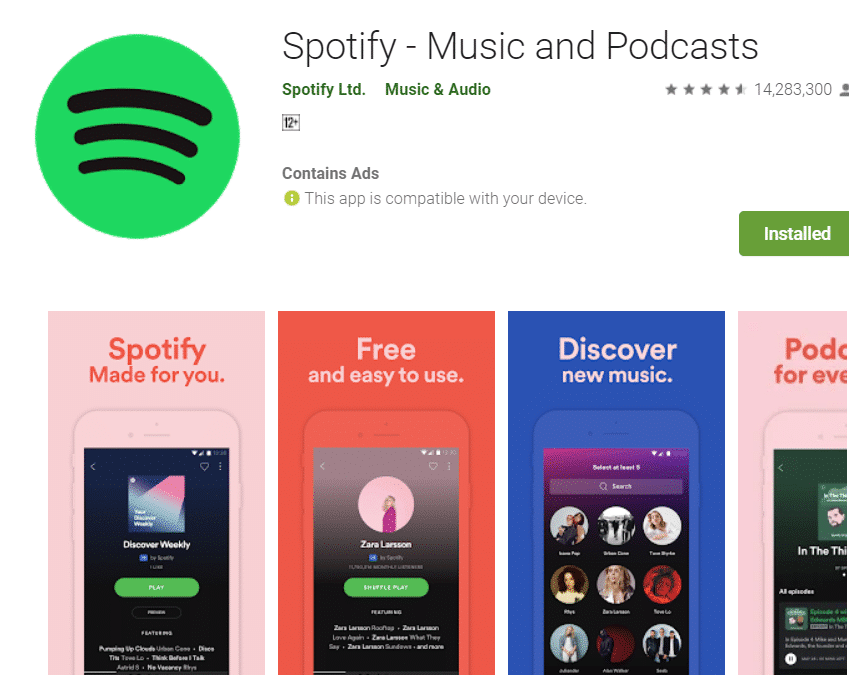
Dies sind die Methoden, die Sie verwenden können, um Spotify-Fehler 18 zu beheben. Wenn Sie immer noch Schwierigkeiten haben, diese Schritte zu befolgen, können Sie Spotify-Fehler 18 nicht installieren.
Teil 3. Bonus: Spotify-Songs herunterladen, ohne Spotify zu installieren?
Wer sagt, dass Sie die Vorteile des Hörens der Premium-Version von Spotify nicht genießen können, weil Sie nicht über genügend Ressourcen verfügen? Tatsächlich ist es richtig, dass Sie, um die Vorteile der Premium-Stufe von Spotify nutzen zu können, eine Internetverbindung und das Geld benötigen, um die monatlichen Rechnungen bezahlen zu können.
Abgesehen davon, dass es teuer ist, kann es auch entwässernd sein. Auf der anderen Seite können Sie auch im Internet nach Optionen suchen, aber nicht alle sind eine kluge Wahl. Nun, mit der Verwendung eines professionellen Konverters ist die AMusicSoft Spotify Music Converter, kann dies möglich sein und die Songs, die Sie lieben, auch mit den unvollständigen Ressourcen genießen, die Sie haben. Es ist ein sehr erstaunliches Werkzeug, das Ihnen bei vielen Dingen helfen kann, insbesondere wenn es um die Konvertierung Ihrer Songdateien geht. Es gibt viele Dinge, die wir über diesen professionellen Konverter wissen müssen, und wir werden sie im Folgenden einzeln besprechen.
- Zeit ist für viele Gold. Wenn Sie zu den Menschen gehören, die Zeit als Goldschatz betrachten, wird dieser professionelle Konverter eine große Erleichterung für Sie sein. Sie können ein ganzes Album oder eine ganze Playlist auf einmal konvertieren und sie können sie auch in wenigen Minuten konvertieren.
- AMusicSoft Spotify Music Converter wird Ihnen helfen, ein wenig zu sparen, das Sie für den Kauf von Geschenken für sich selbst oder für Ihre Lieben auswählen können. Sie können jetzt Ihre monatlichen Abonnements für Online-Musik-Streaming-Sites kündigen und müssen daher auch nicht mehr für deren monatliche Gebühren zahlen.
- Sie können AMusicSoft verwenden Spotify Music Converter um Ihre Songdateien in verschiedene Arten von Dateiausgaben zu konvertieren. Das können Sie zum Beispiel Konvertieren Sie Ihre Songs in MP3.
- Sie können Ihre Dateien jetzt ganz einfach von einem Gerät auf ein anderes übertragen, ohne sich um technische Einschränkungen wie Digital Rights Management oder DRM kümmern zu müssen. Es wird Entfernen Sie den DRM-Schutz Ihrer Spotify-Songs.
- Sie können immer noch die verlustfreie Qualität Ihrer Songdateien erwarten, obwohl die Konvertierung nur wenige Minuten dauert. Das ist AMusicSoft Spotify Music Converter ist ein Muss.
- Sie können diesen professionellen Konverter problemlos verwenden, da Sie nur drei Schritte ausführen müssen. Diese drei Schritte sind überhaupt nicht kompliziert, sodass Sie so schnell wie möglich auf Ihre konvertierten Songs zugreifen können.
- Es verfügt über eine benutzerfreundliche Oberfläche, einer der vielen weiteren Gründe, warum Sie diesen professionellen Konverter ausprobieren sollten. Jeder, der konvertieren möchte und eine große Liebe zur Musik hat, kann problemlos auf die Dateien zugreifen, die er so lange behalten kann, wie er möchte. Wie verwenden Sie AMusicSoft? Spotify Music Converter?
Kostenlos herunterladen Kostenlos herunterladen
Schritt 1. Starten Sie die Anwendung
Der erste Schritt besteht darin, den professionellen Konverter herunterzuladen und zu installieren. Sobald Sie ihn installiert haben, können Sie nun AMusicSoft starten. Spotify Music Converter. Sie können jetzt auch die Songs auflisten, die Sie konvertieren möchten, und je nach Wunsch sogar ein ganzes Album oder eine ganze Playlist auswählen.

Schritt 2. Erstellen Sie einen Ordner
Der zweite Schritt besteht darin, einen Ordner zu erstellen, in dem Sie alle Ihre konvertierten Dateien ablegen. Sie können den Ordner nach Ihren eigenen Vorlieben benennen. Sie können den Namen des Künstlers, das Genre der Songs im Ordner oder sogar den Titel des Songs oder das gesamte Album selbst verwenden.
Schritt 3. Klicken Sie auf Konvertieren
Tippen Sie abschließend auf „Konvertieren“. Sie müssen nur ein paar Minuten warten, bis Sie Songs, die Ihnen am Herzen liegen, frei genießen können.

Teil 4. Alles zusammenfassen
Es gibt viele Gründe, warum Sie Spotify-Fehler 18 nicht installieren können. Es gibt jedoch auch viele Möglichkeiten oder Methoden, um ihn loszuwerden oder zu beheben. Wenn der gleiche Fehler weiterhin auftritt, können Sie Spotify auch direkt kontaktieren. Oder Sie können andere Alternativen ausprobieren, damit Sie immer noch Songs hören können, die Sie mögen, wann immer Sie möchten. Wir haben mit Ihnen eine Art professioneller Konverter geteilt, der für viele Songliebhaber sicherlich ein hilfreiches Werkzeug ist. Wir hoffen, dass wir Ihnen geholfen haben herauszufinden, warum Sie den Spotify-Fehler 18 nicht installieren können, und Wege zu finden, ihn zu beheben, damit Sie Songs, die Sie lieben, so lange hören können, wie Sie möchten.
Menschen Auch Lesen
- Die 8 besten Lösungen für Spotify-Freundesaktivitäten, die nicht funktionieren/angezeigt werden
- Gelöst: Spotify stoppt die Wiedergabe im Hintergrund, wenn der Bildschirm ausgeschaltet ist
- So beheben Sie den Spotify-Fehlercode 17 auf dem Mac (schnell und einfach)
- [Behoben] Spotify wird auf Android und iPhone nicht auf dem Sperrbildschirm angezeigt
- Wie kann ich beheben, dass Spotify unter Windows 10 nicht geöffnet wird?
- Lokale Spotify-Dateien werden nicht angezeigt: So beheben Sie das Problem
- 10 Lösungen, um zu beheben, dass Spotify unter iOS/Android/Windows/Mac nicht funktioniert
- Warum pausiert Spotify immer wieder und wie man es behebt
Robert Fabry ist ein begeisterter Blogger und Technik-Enthusiast. Vielleicht kann er Sie mit ein paar Tipps anstecken. Außerdem hat er eine Leidenschaft für Musik und hat zu diesen Themen für AMusicSoft geschrieben.